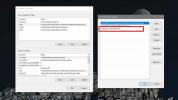Cara memperbaiki periksa ejaan di Steam chat tidak berfungsi di Windows 10
Uap memiliki fitur obrolan khusus dan spell check. Anda mungkin suka atau tidak suka memeriksa ejaan di Steam chat karena itu saluran komunikasi informal dan ejaan tidak akan menjadi hal yang penting bagi siapa pun. Konon, jika Anda menggunakan Windows 10, dan Anda ingin menggunakan spell check di Steam tetapi tidak bisa membuatnya berfungsi, ada perbaikan.
Perbaiki periksa ejaan di Steam chat
Pemeriksa ejaan di Steam chat tampaknya merupakan fitur yang ditambahkan oleh Steam dan itu agak benar. Obrolan uap memiliki spell check tetapi berfungsi dengan spell check di Windows 10. Jika spell check dimatikan pada Windows 10, maka spell check di Steam chat tidak akan berfungsi.
Aktifkan pemeriksaan ejaan di Windows 10
Buka aplikasi Pengaturan dan pergi ke grup Perangkat pengaturan. Pilih tab Pengetikan dan aktifkan sakelar ‘Sorot salah ejaan kata-kata’.
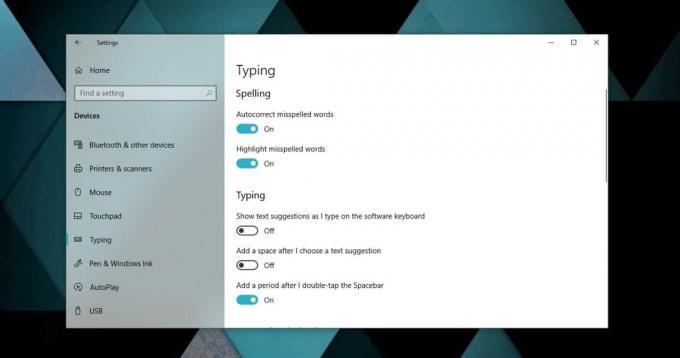
Aktifkan periksa ejaan di Steam chat
Buka jendela Friends dan klik tombol roda penggerak di kanan atas. Ini akan membuka pengaturan untuk jendela Teman. Buka tab Obrolan dan set ‘Nonaktifkan periksa ejaan dalam pesan obrolan lebih awal’ ke Mati.

Untuk ukuran yang baik, keluar dari Steam dan jalankan lagi. Buka jendela Teman dan pilih seseorang untuk dikirimi pesan. Setiap kata yang salah eja yang Anda ketikkan akan memiliki garis berlekuk merah di bawahnya.

Pemeriksaan ejaan hanya menyoroti kata-kata yang salah eja. Jika Anda mengklik kanan kata yang salah eja, Anda tidak akan melihat saran apa pun. Fitur ini tidak mengoreksi kata secara otomatis dan juga tidak menawarkan koreksi. Ini hanya memberitahu Anda bahwa ejaan Anda salah.
Anda harus memperbaiki sendiri pengejaannya. Anda harus mengingat, atau menebak, bagaimana kata yang salah eja sebenarnya dieja dan kemudian memperbaikinya. Ini pada dasarnya hanya bekerja dengan periksa ejaan di Windows 10 tetapi tidak dengan fitur koreksi otomatis. Ini berguna untuk melihat kesalahan ketik.
Jika Anda masih tidak bisa mengeja check di Steam chat untuk berfungsi, Anda harus memeriksa pengaturan bahasa Anda. Biasanya, jika Anda menginstal bahasa Inggris sebagai bahasa default Anda, fitur pemeriksa ejaan juga harus diinstal. Jika tidak, Anda harus mengunduhnya dan memeriksa ejaan harus berfungsi. Anda dapat menguji fitur di Edge atau di Satu catatan untuk memastikan itu berfungsi. Jika berfungsi di kedua aplikasi tersebut tetapi tidak di Steam Chat, Anda dapat memeriksa untuk melihat apakah klien Steam perlu diperbarui. Jika itu tidak berhasil, dan Anda benar-benar membutuhkan pemeriksaan ejaan untuk bekerja, Anda dapat mencoba pemasangan baru Steam.
Pencarian
Tulisan Terbaru
Cara Melihat Kinerja Game Dengan Bilah Game Di Windows 10
Membeli dan merakit perangkat keras yang mahal untuk membuatnya PC ...
Cara mengubah pintasan keyboard dalam skrip Autohotkey
Kapan pun Anda perlu melakukan sesuatu pada sistem Anda dengan pint...
Cara menjalankan aplikasi dari bilah alamat di File Explorer pada Windows 10
Prompt Perintah dan PowerShell adalah alat yang dapat Anda butuhkan...